Oglas
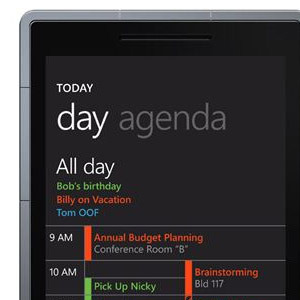 Pred kratkim sem prešel iz Googla Android na Windows Phone 7. Čeprav je aplikacija koledarja (tako kot ostala mobilna platforma) veliko bolj gladka in enostavnejša za uporabo, je opazen kontrast pri podpori Googlovemu povezovanju. Moram dodati, da Microsoft tukaj res ni kriv. To so storili tako dobro, kot bi lahko zagotovili integracijo in sinhronizacijo računov za izdelke svojih konkurentov. Kudo za to.
Pred kratkim sem prešel iz Googla Android na Windows Phone 7. Čeprav je aplikacija koledarja (tako kot ostala mobilna platforma) veliko bolj gladka in enostavnejša za uporabo, je opazen kontrast pri podpori Googlovemu povezovanju. Moram dodati, da Microsoft tukaj res ni kriv. To so storili tako dobro, kot bi lahko zagotovili integracijo in sinhronizacijo računov za izdelke svojih konkurentov. Kudo za to.
Na žalost nekatere stvari potrebujejo nekaj dodatnega nastavitve, da bodo lahko pravilno delovale. Zame je bil to sinhronizacijski koledar Google. Račun za Google Koledar lahko v svoj telefon Windows dodate precej enostavno. Vendar Windows Phone privzeto ne sinhronizira več koledarjev. Tu je opisano, kako to odpraviti, in uživajte v vseh dobrotah Google Koledarja na svojem telefonu Windows, ne da bi kupili nobene druge aplikacije za sinhronizacijo.
Prvi korak: Dodajte Google Račun
Preden začnemo, dodajte Google Račun v svoj Windows Phone. Če ste to že storili, lahko ta korak preskočite. V nasprotnem primeru pojdite na nastavitve in izberite email + računi na zavihku Sistem.
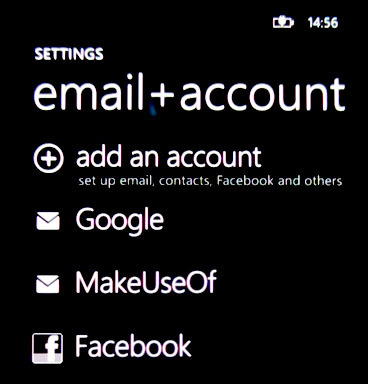
Na kartici e-poštni naslov + izberite dodaj račun. Vnesite svoje uporabniško ime ali e-poštni naslov in geslo za Google ter dovolite, da Windows Phone sinhronizira koledar Google.
Drugi korak: Sinhronizirajte koledar
Če je vaš Google Račun dodan, moramo najprej dovoliti, da vaš telefon Windows sinhronizira z Google Koledarjem. V pregledu e-poštnega računa + izberite svoj Google račun. Če tega še niste preimenovali, naj bo preprosto ime "Google".
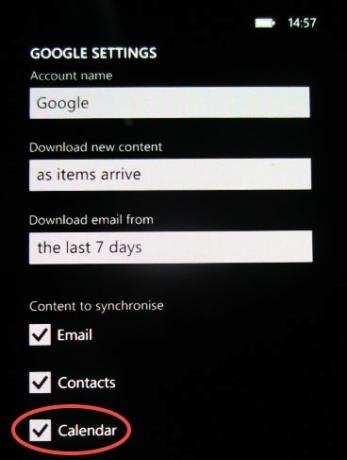
V nastavitvah vašega Google Računa pod vsebino za sinhronizacijo na dnu strani se prepričajte Koledar se preveri. S temi nastavitvami se bo vaš Windows Phone že sinhroniziral z Google Koledarjem. Če pa imate z računom več kot enega koledarja, bo sinhroniziran samo primarni koledar. Da bi to odpravili, potrebujemo malo pomoči Googla.
Tretji korak: Nastavitve Google Sync
S svojim Internet Explorerjem v telefonu Windows pojdite na » http://m.google.com/sync/“. Če je vse v redu, bi na vrhu strani videli ime svojega telefona ali preprosto »WindowsPhone«.
Pomembno: ponekod boste v telefonu prejeli sporočilo o napaki, v katerem piše, da Google Sync ni podprta. Tudi če uporabljate veljaven pametni telefon! Če si stran ogledujete v jeziku, ki ni angleški, spremenite jezik v Angleščina (ZDA) trenutno.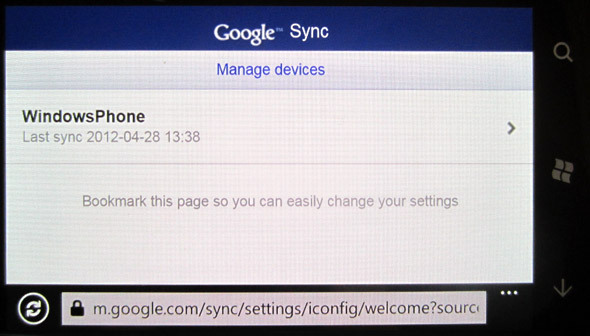
Ko izberete telefon, boste lahko določili, katere koledarje želite sinhronizirati z Windows Phone, tako da izberete do 25 koledarjev pod Moji koledarji. To bi moralo biti dovolj za vse priložnostne in celo večino profesionalnih uporabnikov.

Če si želite ogledati te koledarje, bi se moral vaš telefon znova sinhronizirati z Google Računom. Lahko počakate, da se to samodejno zgodi, ali pojdite na stran e-poštnih sporočil + računi, dolgo pritisnete na Google Račun in izberete »sinhroniziraj«. Ko je končan, bi morali biti vsi koledarji, ki ste jih prej izbrali, prikazani v aplikaciji za koledar.
Kaj še želite početi ali bi radi storili na svojem telefonu Windows? Sporočite nam v spodnjih komentarjih!
Sem pisatelj in študent računalniških znanosti iz Belgije. Vedno mi lahko naredite uslugo z dobro idejo o članku, priporočilom o knjigi ali idejo o receptu.